Czas przed ekranem zapewnia rodzicom skuteczny sposób kontrolowania i ograniczania urządzenia iOS tego dziecka. Rodzice mogą łatwo ograniczyć czas użytkowania, jaki ich synowie lub córki spędzają na określonych aplikacjach społecznościowych, grach i oglądaniu filmów. Co zrobić, jeśli chcesz dostosować te limity czasu ekranu, ale zapomniałeś hasła?
Tutaj pojawia się pytanie: czy można ominąć czas ekranu na urządzeniach z systemem iOS? Tak. Nadal istnieją sposoby na ominięcie tego problemu, nawet bez hasła. W tym artykule chcemy podzielić się czterema prostymi sposobami aby ominąć hasło czasowe przed ekranemniezależnie od tego, czy zapomniałeś hasła, czy chcesz przekroczyć limity ustalone przez rodziców.
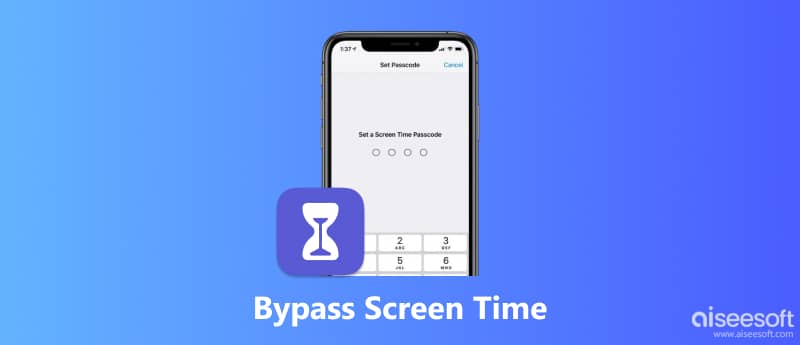
Jeśli jesteś rodzicem i zapomniałeś kodu dostępu do ekranu, możesz usunąć hasło i ponownie dostosować wszystkie te ustawienia lub ograniczenia. W tym przypadku zdecydowanie zalecamy łatwe w użyciu narzędzie do usuwania kodów dostępu do ekranu czasu, iPhone Unlocker aby z łatwością ominąć hasło Czas na ekranie.

Pliki do Pobrania
iPhone Unlocker - Usuń kod czasu ekranu
100% bezpieczeństwa. Bez reklam.
100% bezpieczeństwa. Bez reklam.

Jeśli Twoje urządzenie działa w systemie iOS 11 lub wcześniejszym, a kopia zapasowa iTunes nie jest odszyfrowana, możesz bezpośrednio odzyskać hasło Ograniczenia. Ale jeśli kopia zapasowa iTunes została zaszyfrowana, musisz wprowadzić hasło, aby odszyfrować kopię zapasową, aby kontynuować. Po pewnym czasie hasło Screen Time zostanie usunięte.

Hasło czasu ekranu zostanie usunięte po zakończeniu procesu. Następnie możesz wrócić do ekranu czasu i wykonać potrzebne operacje.
Jeśli chcesz dostosować ustawienia czasu ekranu, możesz to łatwo zrobić na urządzeniu z systemem iOS, o ile masz hasło. Więc tutaj nie mówimy o tej sytuacji. Chcielibyśmy udostępnić sposób na ominięcie czasu ekranu bez hasła. Prawda jest taka, że możesz po prostu zresetować iPhone'a / iPada / iPoda do ustawień fabrycznych, aby pozbyć się różnych kontroli rodzicielskich. Tak więc pierwsza metoda jest stosowana głównie w przypadku dzieci.
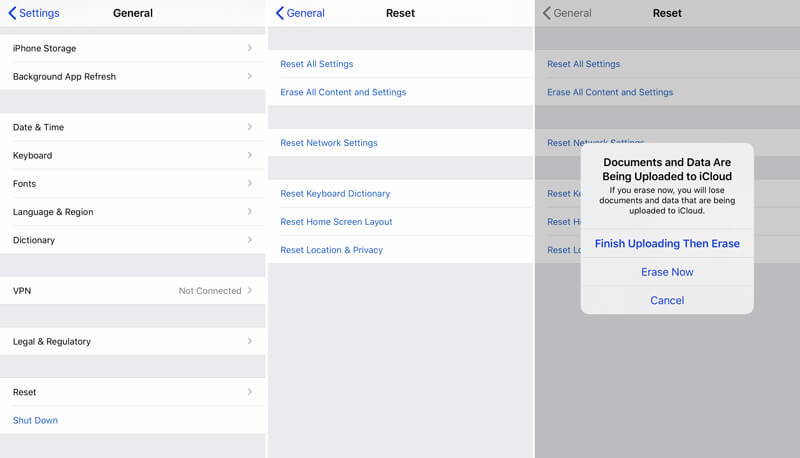
Po zakończeniu przywracania ten iPhone nie będzie miał czasu ekranu, ponieważ zostanie całkowicie wyłączony, a limity czasu ekranu zostaną automatycznie usunięte. W rzeczywistości na tym etapie możesz utwórz nowe konto Apple jeśli nie masz zbyt wielu przydatnych danych na swoim iPhonie.
System iOS oferuje bezpośredni i łatwy sposób wyłączenia funkcji Czas przed ekranem. W Ustawieniach możesz jednym kliknięciem wyłączyć Czas ekranu. Jednak ta metoda wymaga podania aktualnego hasła Czasu przed ekranem lub Apple ID i jego hasła. Jeśli więc pamiętasz którykolwiek z nich, wypróbuj tę metodę, wykonując poniższe czynności.
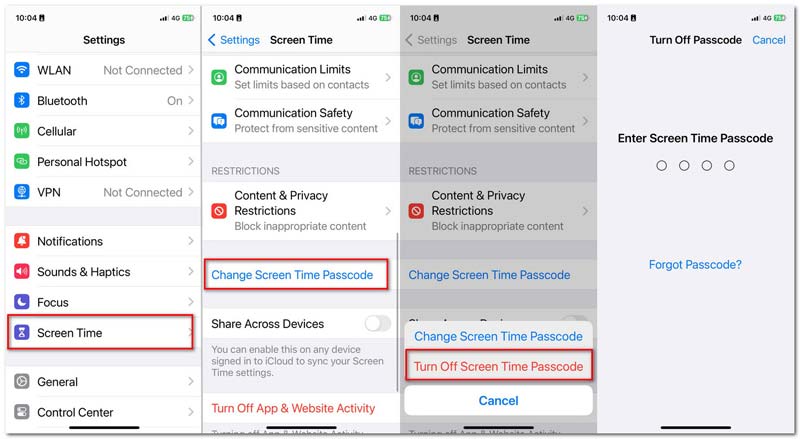
Innym skutecznym sposobem na ominięcie hasła Czasu przed ekranem jest wylogowanie się z Apple ID. Ponieważ Apple ID przechowuje wszystkie Twoje ustawienia na urządzeniu z systemem iOS, możesz wyłączyć czas ekranu po wylogowaniu się z konta. Ale potrzebuje hasła Apple ID. Teraz nauczmy się, jak ominąć hasło Czasu przed ekranem, wylogowując się z Apple ID.
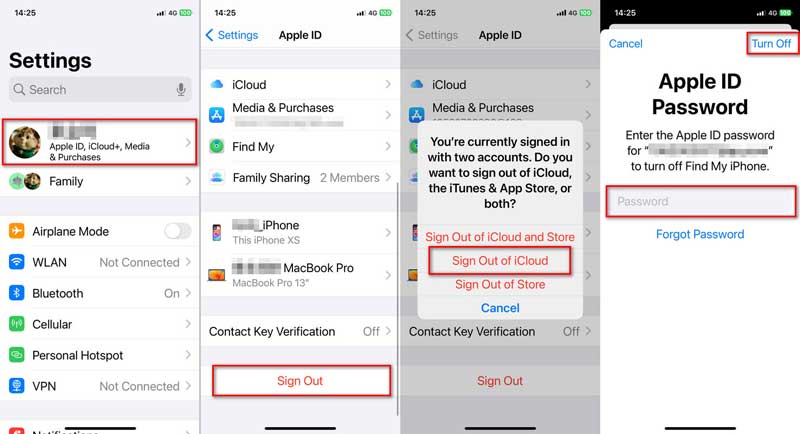
Ponieważ istnieje wiele sposobów na ominięcie hasła Czasu przed ekranem, rodzice mogą się martwić, że ich dzieci będą próbowały tych metod, aby dłużej korzystać z iPhone'ów lub iPadów. Aby Ci pomóc, udostępniamy kilka wskazówek, jak uniemożliwić dzieciom złamanie hasła Czasu przed ekranem.
Jeśli chcesz, aby Twoje dzieci nie korzystały z aplikacji o określonej porze dnia, możesz skorzystać z funkcji przestoju. Włączenie przestoju pozwala blokować aplikacje i powiadomienia, na które nie zezwalasz.
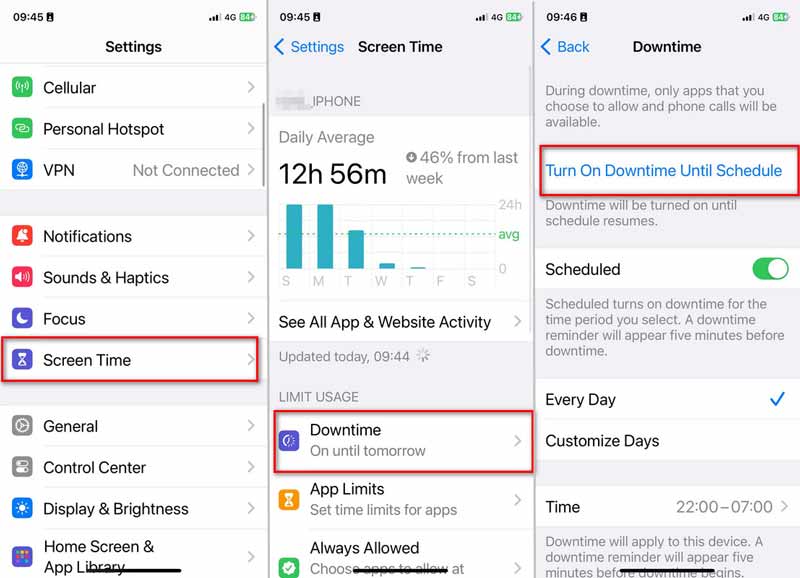
Apple oferuje także funkcję Limity komunikacji, która pozwala blokować kontakty ze Zdjęć, FaceTime, Wiadomości i iCloud. Możesz wybrać dozwoloną komunikację podczas Czasu przed ekranem lub w czasie przestoju.
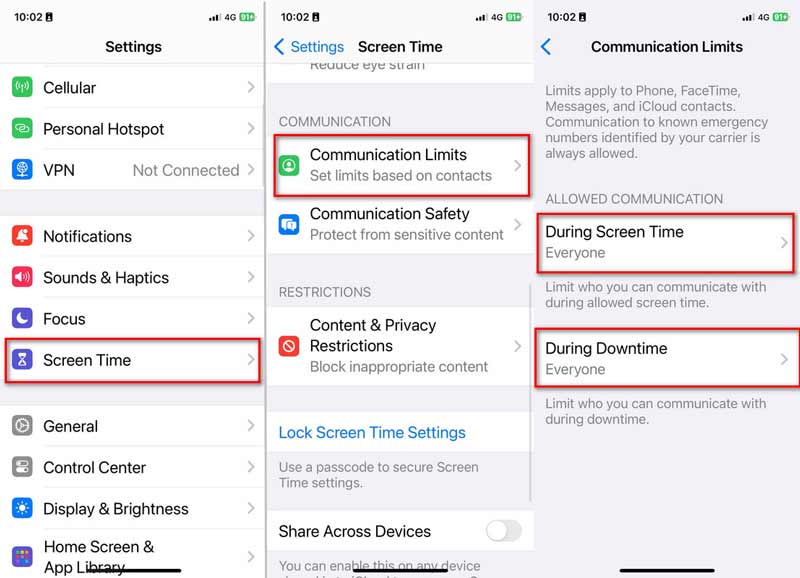
Niektóre dzieci mogą zmienić strefę czasową, aby uzyskać więcej czasu przed ekranem. Możesz ustawić czas automatycznie, aby uniemożliwić im złamanie hasła Czasu przed ekranem.
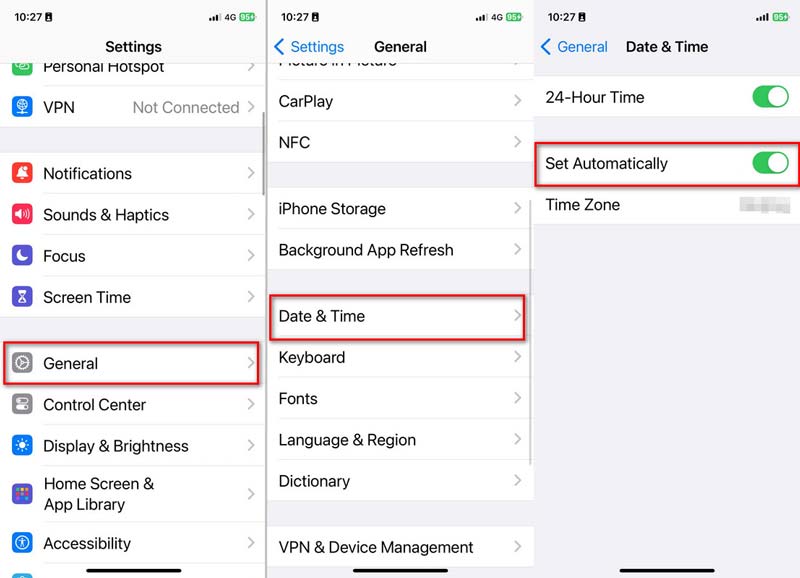
Co to jest hasło Screen Time?
Screen Time zapewnia prosty sposób monitorowania różnych zastosowań aplikacji i unikania spędzania zbyt dużej ilości czasu na niektórych aplikacjach lub grach. Czas przed ekranem umożliwia zarządzanie działaniami i zwiększanie wydajności urządzenia z systemem iOS. Możesz uzyskać przejrzysty raport o średnim zużyciu aplikacji z aplikacji Czas przed ekranem. Co więcej, pozwala rodzicom kontrolować urządzenie swoich dzieci i nakładać pewne ograniczenia. Hasło Screen Time to 4-cyfrowe hasło, które służy głównie do lepszego zabezpieczenia urządzenia z systemem iOS i wszystkich typów danych na nim.
Jak dodać i używać hasła Screen Time?
Możesz łatwo dodać lub zmienić hasło Czasu przed ekranem. Możesz otworzyć aplikację Ustawienia i przejść do Czasu przed ekranem. Następnie wybierz opcję „Użyj hasła czasu przed ekranem”, aby utworzyć nowe hasło do swojego czasu przed ekranem. Jeśli chcesz to zmienić, tutaj możesz dotknąć opcji „Zmień hasło czasu ekranu”. Ale musisz wprowadzić hasło podglądu, aby zmienić.
Jak wyłączyć kontrolę rodzicielską na moim iPhonie?
Jeśli chcesz wyłączyć kontrolę rodzicielską na swoim iPhonie, możesz przejść do aplikacji „Ustawienia”. Następnie stuknij „Ogólne” > „Ograniczenia” i wprowadź hasło, aby pozbyć się wszystkich ograniczeń ustawionych przez rodzica.
Jak przekroczyć limity czasowe w grach i aplikacjach?
W rzeczywistości dość łatwo jest zresetować limit czasu w niektórych grach lub aplikacjach. Możesz ponownie pobrać je z kont „Wspólne dla rodziny”, aby z łatwością pozbyć się tych ograniczeń.
Z różnych powodów będziesz musiał ominąć Czas ekranu. Udostępniliśmy cztery skuteczne sposoby jak ominąć hasło czasu przed ekranem. Możesz użyć jednego z nich, aby usunąć hasło Czasu przed ekranem i pozbyć się różnych kontroli rodzicielskich, jak chcesz. Nie wahaj się z nami skontaktować, jeśli nadal masz jakieś pytania.
Wskazówki dotyczące czasu przed ekranem
Czas na ekranie nie działa Czas obejścia ekranu Zmień ograniczenia na iPhonie Co to jest kod ograniczenia? Wyłącz ograniczenia na iPhonie Gdzie są ograniczenia na iPhonie Co to jest Pinfinder
Aby naprawić ekran iPhone'a zablokowany, funkcja czyszczenia hasła może ci bardzo pomóc. Możesz także łatwo usunąć hasło Apple ID lub Screen Time.
100% bezpieczeństwa. Bez reklam.
100% bezpieczeństwa. Bez reklam.